-
Dans les ailes du temps
Traduction MM Dans les ailes du temps (2)
Nas asas do tempo
Inspirado no meu texto AQUI

Este tutorial é da minha autoria, qualquer semelhança com qualquer outro tutorial é pura coincidência.
Proibido de compartilhar sem minha permissão.
Autorizações
Tubes, masks, background, décos ,WA
Plugins :

AQUI
O crédito pelas imagens utilizadas
pertence ao devido Autor
Mes tutoriels sont protégés par:

Tube de Danimage
Misted, por mim, image du net
Obrigado!!
WA /décos : de Moi-Même
outros a realizar durante o tutorial
Selecções:

Filters Unlimited
Kang 4
Flaming pear, flexify 2
Alien Skin Eye Candy, Impact
MuRa’s Meister, Perspective tilling
Preparação geral: Antes de iniciar um dos meus tutoriais
Este tutorial foi criado com o PSP 2020, pode ser feito com versões anteriores, informações aqui
O canal alfa é compatível com pSP7
Se você não conseguir abrir o canal_alpha: Coloque as seleções na sua pasta de seleções
Coloque os scripts e degrada PSP na pasta "trusted" correspondente
Os meus plugins, são importados principalmente, para o Unlimited Filters. Verifique a sua pasta dos filtros.
Abra os Masks no seu PSP
Duplicar material e trabalhar sobre as cópias
Apagar as assinaturas dos tubes antes da utilização
Clique dupla nas predefinições (presets)
 , instalam-se automaticamente.
, instalam-se automaticamente.Pode adaptar as cores e o Blend Mode das layers, em harmonia com o seu trabalho.

Material:
Dimensões initiais: 950x600 pixels
Escolha uma imagem e os tubos em harmonia com este tutorial
Se deseja efectuar o seu misted (com a imagem de sua escolha): aplique o mask 20-20
Ou escolher um misted a seu gosto.
Cores :

Foreground : cor 1 : #c6e6e5
Background : cor 2 : Preto
Cor 3 : branco

1/
Carregar o ficheiro canal alpha dans les ailes
Selections, select all
2/
Carregar a Imagem jpg "temple...."
Edit/copy
*Sobre o seu trabalho : paste into selection
Selections, select none (Remover a selecção)
Adjust, Blur, motion blur :
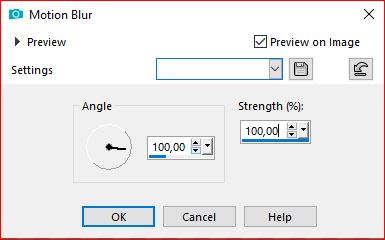
Effects, plugins: Flaming pear, Flexify 2, aplicar le preset: Flexify 2
Para carregar, Clica sobre :
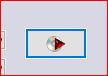
seleccione-o na pasta fornecida
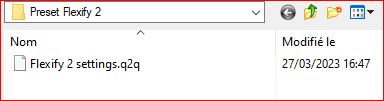
Dados se necessário :
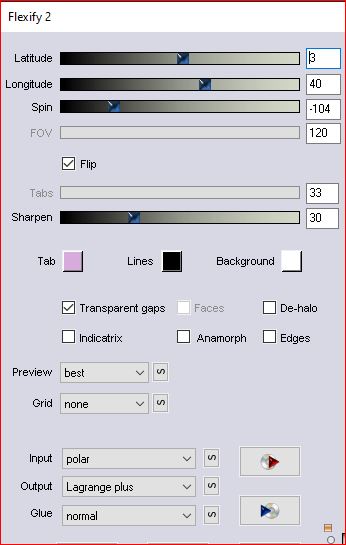
Effets, modules externes : Filters Unlimited, Kang 4, Bubblecross waves: como à abertura
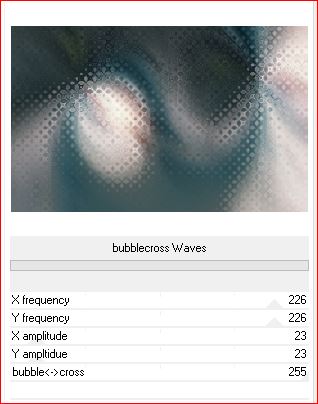
Adjust, sharpness, sharpen
3/
Layers, new raster layer (juntar uma nova layer)
Preencher com a cor 1
Image, resize a 70%, all layers desmarcado
4/
Effects, plugins: Flaming Pear, Flexify 2, como antes :

Effects, Reflection effects, Rotating Mirror :

(Se necessário, Layer fornecida.)
Effects, plugins: Filters unlimited, Kang 4, como antes
Layers, properties, Blend Mode , Overlay
5/
Sobre a layer raster 1 (fundo)
Selections, Load a selection from alpha channel, sélection 1
Selections, Promote selection to layer
Layers, arrange, bring to top
Selections, modify, select the selection borders : Inside/2
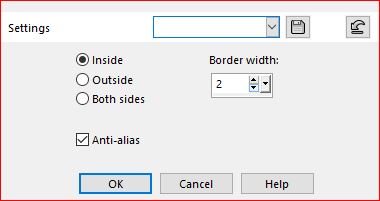
Effects, plugins: Filters unlimited, Kang 4, como antes
Selections, load a selection, from alpha channel, sélection 1
Effets, plugins: Alien Skin Eye Candy, Impact, glass, setting : clear with reflection
Optional, se você quiser usar sua imagem em reflexão:
Na aba Lighting: clica sobre Manage reflections maps

abre-se uma janela : clica sobre import

Seleccionar a minha imagem ou a sua
abre-se uma outra janela, clica Ok

A imagem encontra-se adicionada :

Seleccione-a e aplique (ok)

Remover a selecção
Calques actuais:

6/
Sobre a layer raster 1 (fundo)
Layers/duplicate (Duplicar esta layer)
Layers, arrange, bring to top
Effects, plugins : MuRa’s Meister, Perspective tilling :
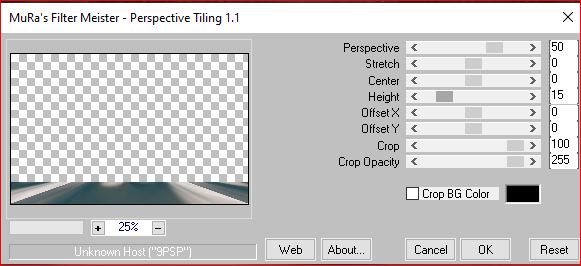
Layers, properties, Blend Mode , Overlay
Effects, 3 D drop shadow : 0/0/60/40 preto
7/
Sobre a layer raster 2
Carregar o misted paisagem, temple_misted MM, ou o seu, copy
*Paste as a new layer, não mover (ou adapter ao seu misted)
Layers, properties, opacity a 70
8/
Sobre a layer do topo das layers
Carregar o tube déco étoiles, copy
*paste as a new layer
Colocar à direita (Objects, align, right)
9/
Sobre a layer raster 1
Carregar o tube déco papillons
Colocar bem no cimo, (objects, align, top)
Layers, Properties, Blend Mode , overlay
Layers, arrange, move up
10/
No topo das layers
Carregar o tube personagem,( tube_danimage_gael_-2- ) ou o seu , copy
*Paste as a new layer
Image, mirror, mirror horizontal
Image, resize a 80% , all layers marcado (adapte ao seu tube)
Colocar bem em baixo e à esquerda ( Objects align, left)
Adjust, sharpness, sharpen
Effects 3 D drop shadow : 0/0/60/40 preto
Edition/repeat drop shadow
(adapte ao seu tube)
11/
Nota: Para alterar a cor das decorações e do título, você pode usar esta ferramenta:
Change to target brush

aplicar a cor de sua escolha
Carregar o titulo "titre", copy
*Paste as a new layer
Colocar em baixo à direita, com a pick tool (letra K):
Position X 445, Y 485
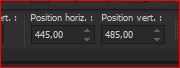
(letra M para desmarcar)
Effects 3 D drop shadow : 0/0/60/40 Branco
12/
Image, Add borders, symmetric :
1 px Branco
1 px Preto
1 px cor 1
1 px Preto
Selections, select all
13/
Image, Add borders, symmetric :
20 px branco
Effects, Image effects, seamless tilling, setting: default
Selections/Invert
Adjust, Blur, motion blur, como antes
Effets, plugins : Filters Unlimited, Kang 4, bubblecross waves como antes
Adjust, sharpness, sharpen
selections/invert
Effects 3 D drop shadow 0/0/60/40, preto
Remover a selecção
14/
Image, Add borders, symmetric:
1 px branco
1 px preto
1 px cor 1
1 px preto
Select all
15/
Image, Add borders, symmetric:
20 px branco
Effects 3 D, drop shadow 0/0/60/40, preto
Selections/Invert
Effects, plugins : Filters Unlimited, Kang 4, bubblecross waves, como antes
Selections/Invert
Effects 3 D drop shadow 0/0/60/40, preto
Remover a selecção
16/
Carregar o tube déco finale, copy
*Paste as a new layer
Colocar com a pick tool (letra K)
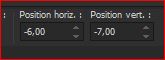
Position X -6
Position Y -7
(M para desmarcar)
17/
Carregar o tube papillon, copy
*Paste as a new layer, colocar no canto inferior direito
(como no exemplo final)
18/
Assinar e juntar a minha assinatura
19/
Image, Add borders, symmetric: : 1 px preto
20/
Image, Resize width a 950 pixels
Salve
A minha versão 2: Tube de Tineke, imagem da net, Obrigado!!

Obrigado Alyciane por ter testado este tutorial
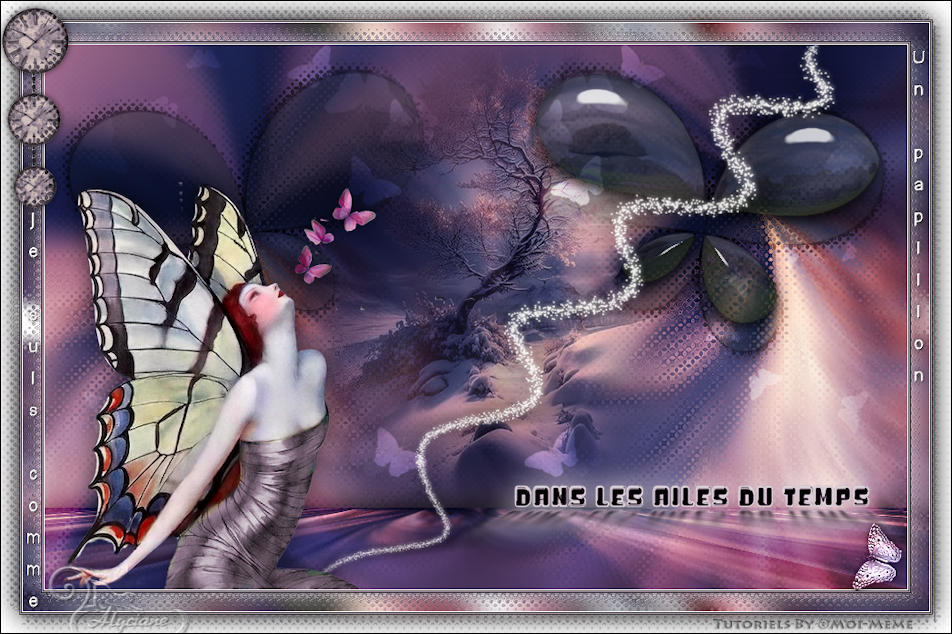
Obrigado Bea por ter testado este tutorial


Obrigado!!

Inédits de ma conscience


























